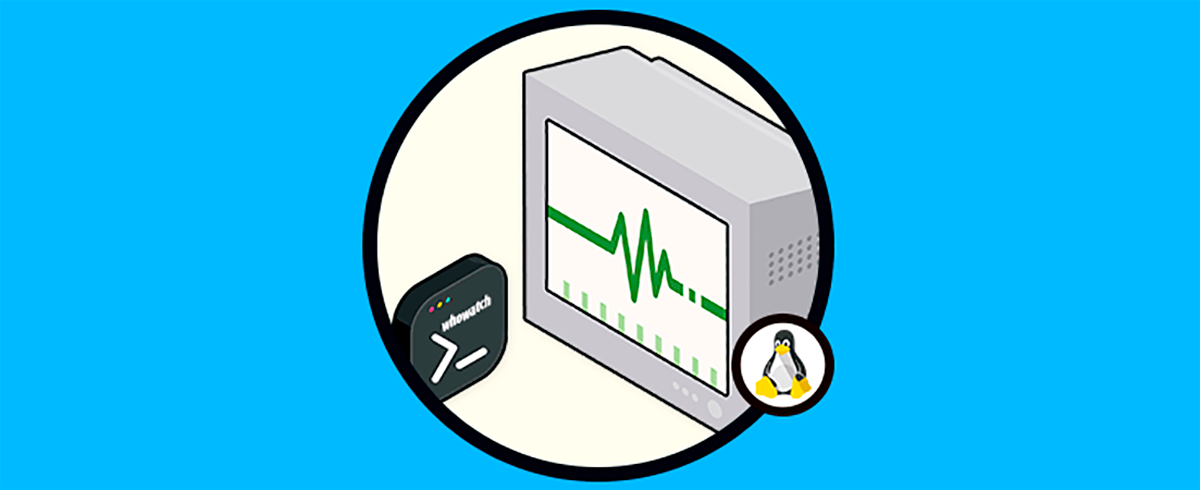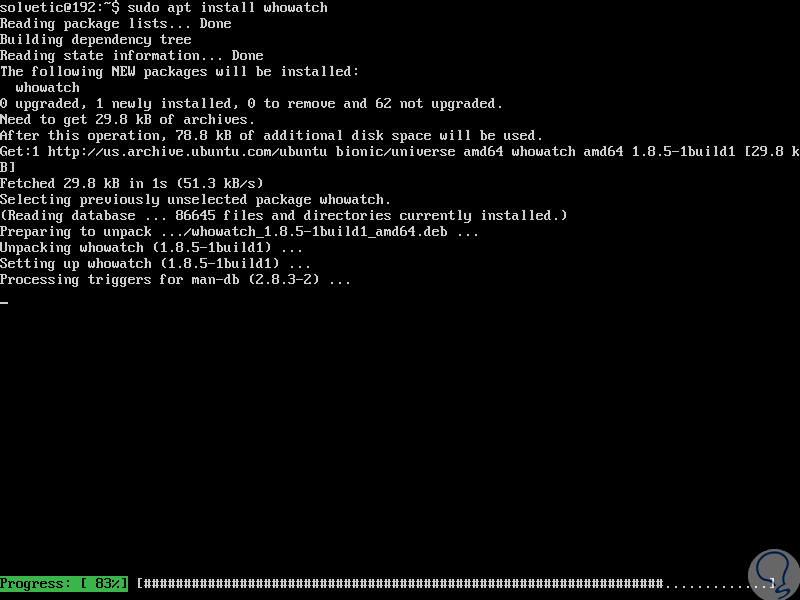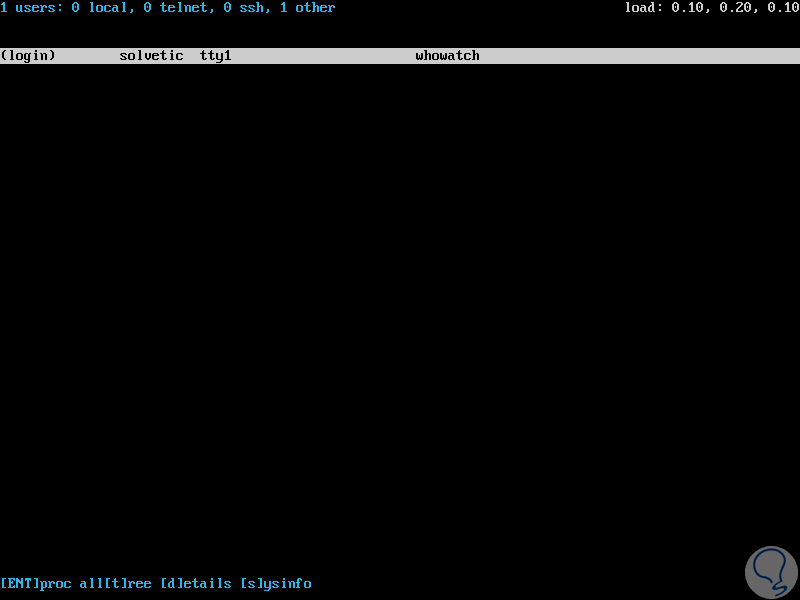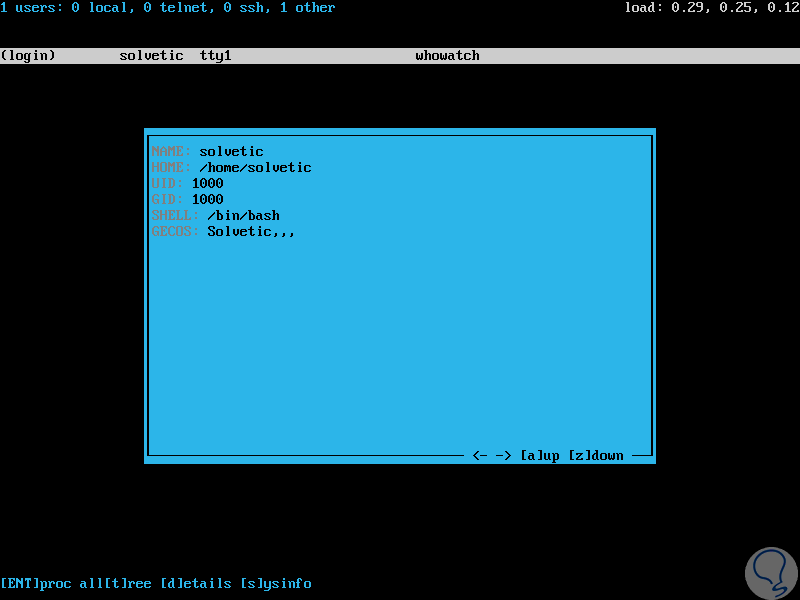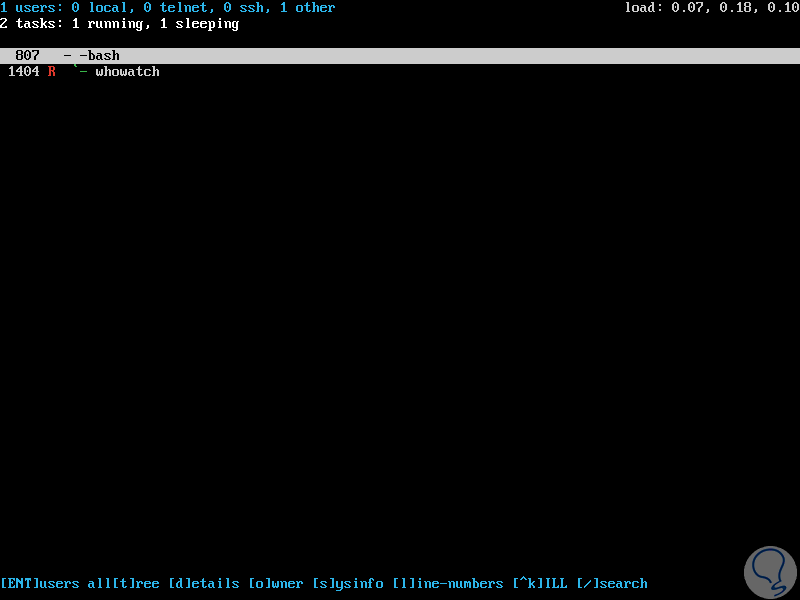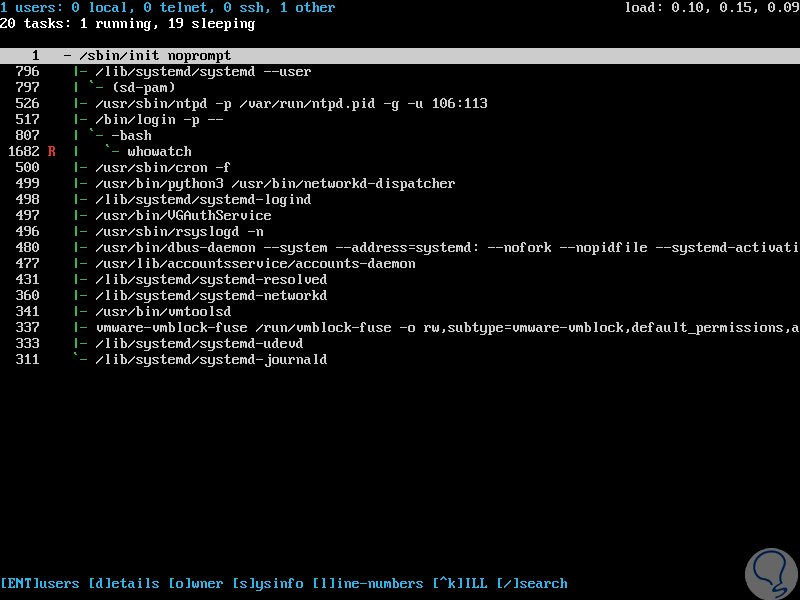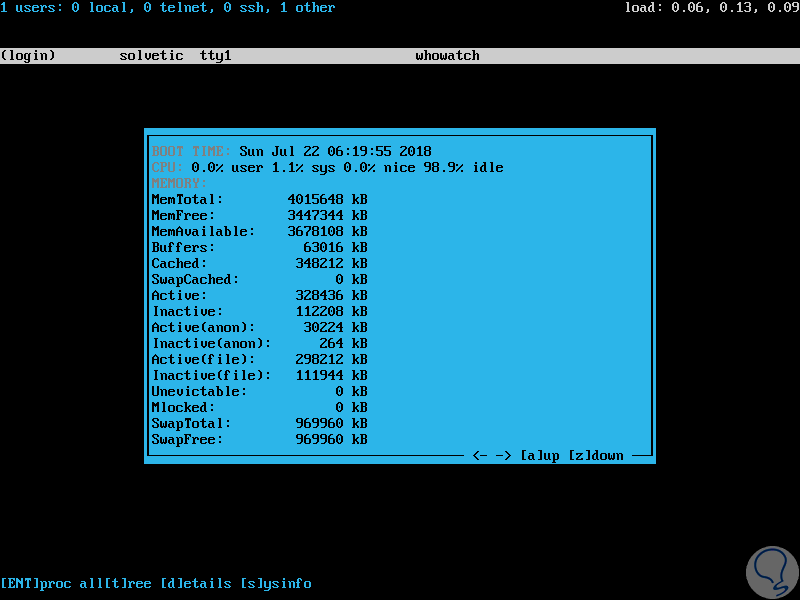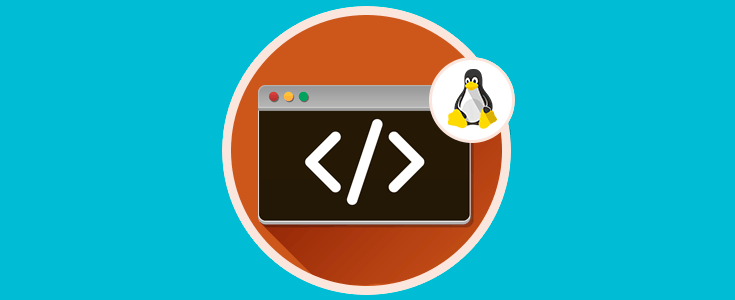No cabe duda de que los usuarios y procesos son dos de los elementos fundamentales en cualquier sistema operativo; ya que los usuarios son los que gestionan y realizan las acciones sobre todo el sistema con determinados permisos mientras que los procesos permiten que las aplicaciones, servicios y el propio sistema operativo cumpla con sus roles de uso.
Existen ciertas herramientas que han sido desarrolladas para permitirnos llevar un control sobre cada uno de estos elementos, ya que es importante que administremos de forma centralizada tanto usuarios como procesos para saber que usuarios tienen permisos en el equipo, cuales están activos y que procesos están siendo ejecutados allí por razones de soporte o de control.
Es por esta razón que hoy Solvetic hablará de una herramienta llamada whowatch y aprenderemos como instalarla y hacer uso de ella en Linux para saber en tiempo real todo lo que ocurre con los usuarios y procesos.
Algunos usuarios podran ser seleccionados y acceder al árbol de procesos ya sea de forma individual o como el árbol de todos los procesos del sistema, este árbol lo podremos visualizar con una columna adicional en la cual se despliega el propietario de cada proceso, si usamos el modo de árbol de proceso, las señales SIGINT y SIGKILL pueden enviarse al proceso seleccionado para ejecutar tareas sobre él.
Whowatch no posee opciones de línea de comando o un archivo de configuración como otras utilidades, de modo que todas las acciones se realizan en tiempo real presionando las siguientes teclas:
i
c
Enter
t
o
Ctrl + I
Ctrl + K
1Cómo instalar whowatch en Linux
Sera posible instalar whowatch desde los repositorios predeterminados usando el administrador de paquetes en base a la distribución de Linux usada de la siguiente forma:
sudo apt install whowatch
sudo yum install whowatch
sudo dnf install whowatch
2Cómo usar whowatch en Linux
Una vez instalado, basta con ejecutar whowatch en la línea de comando, donde veremos el usuario que ha iniciado sesión y su tipo de conexión.
Para ver los detalles de un usuario especifico, vamos a resaltar el usuario usando las flechas hacia arriba y hacia abajo para navegar) y luego pulsamos la tecla d para mostrar la información del usuario, el resultado será el siguiente:
- Directorio Home
- Nombre del usuario
- GID
- UID
- Ruta Shell, etc.
Para ver el árbol de proceso de un usuario en particular, pulsamos "Entrar" después de resaltar dicho usuario y veremos lo siguiente:
Si deseamos ver todos los procesos del usuario en formato de árbol, pulsamos la tecla "t"
Otra opción es ver la información del sistema Linux usando la tecla "s" . Allí vemos detalles completos sobre uso de memoria, disco, memoria swap, espacio libre, etc.
Para acceder a la ayuda del comando ejecutaremos el siguiente comando:
man whowatchAsí, con whowatch tenemos la opción de acceder a toda la información en tiempo real de un usuario y sus procesos asociados para una mejor gestión de estos.